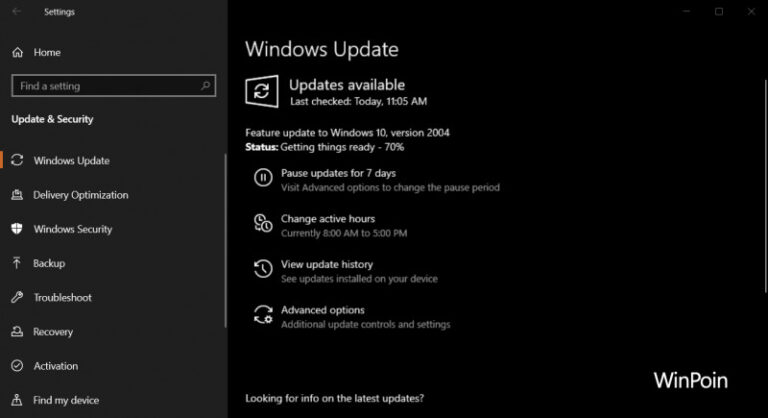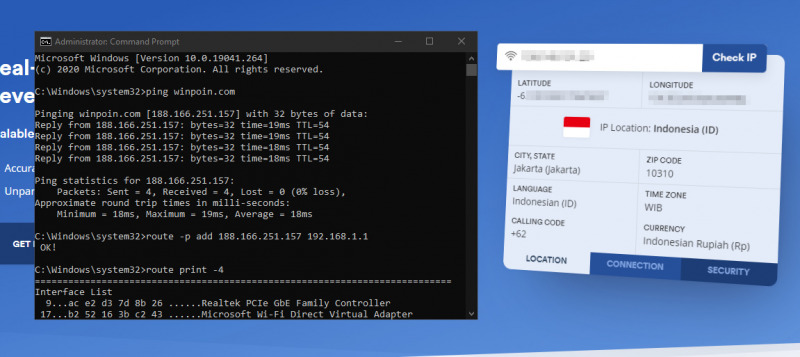
Menggunakan VPN bisa menjadi opsi ketika ingin membuka website yang tidak bisa diakses pada negara tertentu. Karena pengguna bisa berpindah secara virtual ke negara lain, sehingga dapat mengakses website yang diblokir sebelumnya.
Pada saat menggunakan VPN, mungkin kamu ingin mengakses sebuah website tanpa perlu menggunakan VPN, untuk itu maka kamu perlu mematikan VPN terlebih dahulu dan mengaktifkannya kembali ketika selesai mengakses website tersebut.
Hal tersebut tentunya akan merepotkan. Untungnya, kamu bisa memanfaatkan static routing untuk untuk menggunakan koneksi yang ditentukan pada alamat IP (dari website) tertentu.
Bypass VPN di Windows
- Buka Command Prompt as Administrator.
- Ketikan perintah
ping winpoin.comuntuk mengetahui IP address dari WinPoin. Kamu bisa mengganti WinPoin dengan nama website yang diinginkan.
- Ketikan perintah
route -p add 188.166.251.157 192.168.1.1dan tekan enter pada keyboard. Kamu bisa mengganti188.166.251.157dengan IP address website yang kamu inginkan dan192.168.1.1dengan alamat IP DHCP (alamat router, kamu bisa gunakan perintahipconfig /alluntuk melihatnya).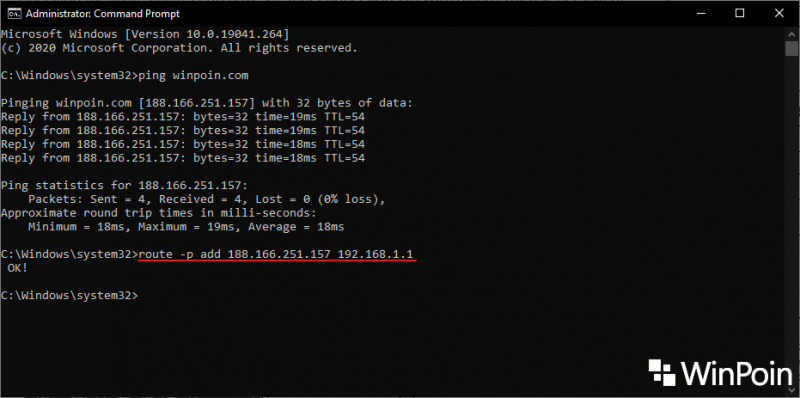
- Ketikan perintah
route print -4untuk melihat status route. Kamu akan mendapati bahwa IP address yang dimasukan pada langkah ke-3 akan menggunakan static routing, dengan kata lain akan bypass terhadap semua koneksi VPN yang aktif.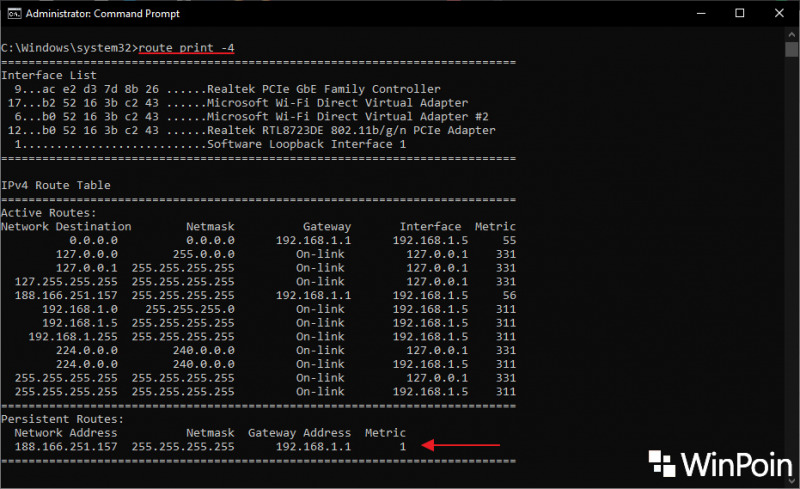
- Done.
Jika ingin menghapus static routing ini, maka kamu bisa ketikan perintah route delete 188.166.251.157 192.168.1.1. Ganti IP address sesuai dengan yang kamu miliki.
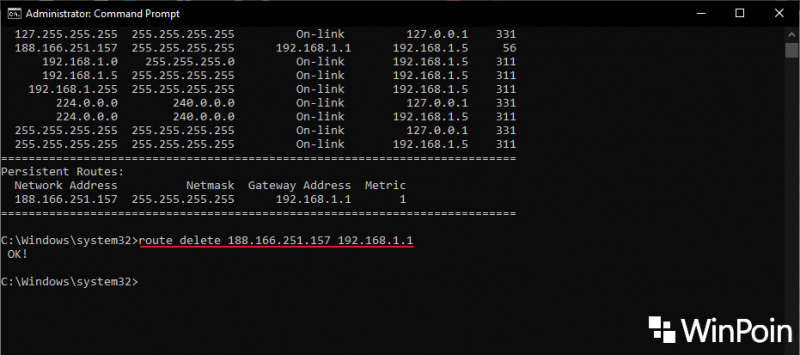
That’s it!